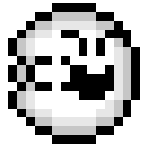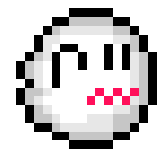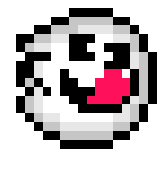Um blog sobre o desconhecido.
Você deve fazer algumas partes que faltam do blog assombrado.
Abra a página no navegador. Assista uma vinheta bem legal. Faça isso duas vezes, e tudo ainda estará bem. A partir da terceira, aguardar os 11s do vídeo terminar passa a ser a pior coisa do mundo.
Portanto, veja no FAQ como fazer o vídeo desaparecer mais rapidamente.
Converta as <div> e <span> nas tags semânticas mais adequadas,
se houver.
- Pode ser que não exista uma tag semântica em alguns casos - aí
continua sendo
<div>ou<span>mesmo - Veja as tags semânticas nos slides
Atenção: ao alterar o HTML (mudar uma tag para outra, mudar ou tirar
uma class ou um id), deve-se verificar se são necessárias alterações nos
arquivos CSS e em códigos JavaScript.
Por exemplo, se você tirar o id da <div id="cabecalho">...</div>,
faça uma busca por #cabecalho no arquivo CSS para verificar se precisa alterá-lo
de forma que os estilos continuem se aplicando mesmo depois da alteração.
Torne horizontal a lista com o menu principal. Faça de forma que o menu fique semelhante ao da imagem final (lá em cima). Veja como transformar uma lista não ordenada em uma lista horizontal.
Você vai precisar usar a propriedade display.
Veja como nos slides.
Para treinar o conceito de box model (slides),
você deve corrigir o fato do elemento que contém as tags estar
maior do que deveria. No total, deveria ser 300px de largura, mas
ele ficou com mais e, como efeito indesejado, uma "coluna preta" apareceu à direita (a imagem de fundo terminou e não repete).
Consulte o box model do elemento #tags e proponha uma alteração
em seu CSS que o corrija, sem alterar nada sobre a imagem de fundo.
No rodapé, dentro de #inscreva-se, crie elementos HTML simulando um
formulário de inscrição. Deve ter um título (h3) "Inscreva-se!", além
de campos de entrada com seus rótulos:
- Campo (e rótulo) para "Nome"
- Idem para "E-mail"
- Idem para "Aceito receber promoções" (✅)
- Botão "Inscrever" (que não fará nada)
Lembre-se dos elementos de entrada e botões nos slides.
Estilize as tags que ficam na nuvem de tags (elemento #tags) de
forma que, ao serem clicadas¹, elas sejam deslocadas 2px para
cima e 2px para a esquerda da posição onde elas estão
originalmente posicionadas.
- Veja os valores para a propriedade
positionpara decidir se neste caso deve ser usadostatic,relative,absoluteoufixed.
Além de alterar a posição das tags quando clicadas, altere também o cursor do mouse. Veja como alterar o cursor no FAQ.
Podemos usar a pseudo-classe :active para estilizar elementos no
momento em que estão sendo clicados. Você já usou isso para estilizar
links da seguinte forma:
a:link {
}
a:visited {
}
a:hover {
}
a:active {
/* se aplica aos <a>...</a> quando estão sendo clicados */
}Repare que é possível usar :active não apenas nas tags
<a>...</a> (de hiperlinks), mas em qualquer elemento.
Usando pseudo-elementos (slides), faça com que toda
postagem que possui a classe .novidade tenha o texto "Novidade!"
imediatamente antes do seu conteúdo (como na imagem lá em cima). Use
sua criatividade para estilizar de uma forma bonita e legal.
Na seção das principais postagens (elemento #posts-principais),
estilize cada <article class="post">...</article> de forma que o
título da postagem sobreponha a imagem, em vez de ficar
abaixo. Além da posição, coloque um fundo semitransparente (tipo
background-color: rgba(255, 255, 255, 0.5);) para tornar legível.
OPCIONAL: Em vez de ter o título sempre visível, faça com que o texto apareça
apenas quando o mouse estiver em cima do .post, como no vídeo
a seguir:
Como eu fiz:
- Os títulos (
.titulo) dentro de.postque está nesta seção (#posts-principais) possuem:top: 20pxopacity: 0
- Quando o
.postestá em:hover, o.titulotem:top: 6pxopacity: 1
Por fim, é possível fazer com que a opacity e o top variem
lentamente entre (0 e 1) e (20px a 6px), em vez de trocar
o valor instantaneamente. Veja
no FAQ como configurar uma transição.
Coloque alguns (por exemplo, 3) boos do Super Mario para assombrar
a página, ao final do <main></main> (logo antes da tag de
fechamento, dentro dele). Eles devem estar posicionados de forma
que acompanhem a rolagem da página, ou seja, se o usuário rolar a
página eles não devem ficar parados (isso é position: fixed
ou absolute?). As posições x,y deles devem ser definidas por você
e não precisam estar iguais na imagem do resultado final.
Há três imagens na pasta imgs:
imgs/boo1.gifimgs/boo2.gifimgs/boo3.gif
Use a propriedade opacity com um valor próximo de 0 (é sempre entre 0 e 1)
para deixar os boos semitransparentes. Quando o mouse passar sobre²
um deles, ele deve ficar opaco (opacity: 1;). Afinal, é isso que
fantasmas fazem. Alternativamente, você pode fazer o contrário e deixar
os boos quase invisíveis e, só quando passamos o mouse por cima é que
aparecem.
Se quiser, você pode alterar seu tamanho (coloquei width: 40px nos meus)
e também invertê-los horizontalmente para fazê-los olharem para a esquerda
(veja o FAQ).
Ao terminar de estilizá-los, coloque uma classe
boo em cada uma dessas imagens (a classe tem que ter esse nome, exatamente),
então, inclua o arquivo boos.js na página. Veja
como incluir um arquivo JavaScript no FAQ.
Lembre-se da pseudo-classe :hover que costumamos usar para links mas
podemos usar para estilizar qualquer elemento no momento em que o mouse
paira sobre ele.
Existe um outro valor para a propriedade position chamado sticky
(grudento). A ideia é não deixar que alguns elementos "saiam de vista"
quando a página é rolada para baixo.
Neste exercício, queremos deixar a nuvem de tags (elemento #tags)
grudenta, de forma que, quando a página rolar, ela acompanhe a
rolagem. Isso pode ser feito facilmente com o posicionamento sticky.
- Toda hora tenho que assistir o vídeo?? Sacanagem, né?!
- No arquivo
index.html, ao final do<body>...</body>há um pequeno código JavaScript que faz o vídeo sumir e o conteúdo principal aparecer - Altere o tempo (de 11s) para algo menor
- No arquivo
- Como alterar o cursor do mouse?
- Em CSS existe a propriedade
cursore, com o valorpointer, o mouse fica com o desenho de "dedinho clicando" - Ao dizer que um elemento tem
cursor: pointer, por exemplo, o navegador entende que o desenho do mouse deve ser alterado quando ele estiver sobre esse elemento
- Em CSS existe a propriedade
- Como configurar uma transição?
- Veremos a sintaxe completa em uma aula futura mas, por hoje, para que um elemento altere suas propriedades "lentamente", basta usar nele a propriedade
transitionda seguinte forma:.boo { opacity: 0; transition: all 200ms ease; /* <---- */ } .boo:hover { opacity: 1; }
- Neste caso, em vez de ir de 100% transparente para 100% opaco de uma vez, a opacidade varia de 0 até 1 ao longo de 200 milissegundos.
- Veremos a sintaxe completa em uma aula futura mas, por hoje, para que um elemento altere suas propriedades "lentamente", basta usar nele a propriedade
- Como inverter uma imagem horizontalmente?
- Veremos como fazer transformações em elementos em outra aula mas, por ora, se quiser inverter um elemento horizontal, você pode usar a propriedade
transformnele da seguinte forma:.elemento-virado { transform: scaleX(-1); }
- Veremos como fazer transformações em elementos em outra aula mas, por ora, se quiser inverter um elemento horizontal, você pode usar a propriedade
- Como incluir um arquivo JavaScript?
Para incluir um arquivo JavaScript em uma página HTML, basta usar a tag
<script src="..."></script>e passar, no atributosrc, o caminho para o arquivo:<script src="caminho-para-arquivo.js"></script>
- Mudei umas tags de
<div>para semântica e, de repente, o conteúdo principal da página sumiu. Por quê?- Isso aconteceu por causa do pequeno código JavaScript que tem ao final
<body>. - Veja algumas linhas do arquivo
index.html:<script> // faz o vídeo desaparecer de leve assim que terminar let tempo = 11000; // 11s, duração do vídeo setTimeout(() => { // LINHA A: faz o vídeo desaparecer colocando a classe .desaparecido document.querySelector('.backdrop').classList.add('desaparecido'); // LINHA B: faz o conteúdo principal surgir, retirando a classe .desaparecido document.querySelector('#conteudo-principal').classList.remove('desaparecido'); }, tempo); // ... </script>
- A "linha B" vai dar erro se não existir um elemento na página com um
id="conteudo-principal"- Se você tiver removido o
iddesse elemento, uma opção é colocá-lo de volta - Outra opção é alterar a "linha B" para selecionar o elemento que tinha
o
id="conteudo-principal"a partir do nome de sua tag- Para isso, você pode usar o comando em JavaScript:
// LINHA B document.querySelector('NOME_DA_TAG').classList.remove('desaparecido');
- Para isso, você pode usar o comando em JavaScript:
- Se você tiver removido o
- A "linha B" vai dar erro se não existir um elemento na página com um
- Isso aconteceu por causa do pequeno código JavaScript que tem ao final